
zbrush 4r6中文版
v4.0 官方版- 介绍说明
- 下载地址
- 精品推荐
- 相关软件
- 网友评论
zbrush 4r6中文版帮助用户打造一个丰富的创造空间,在具有自动化的工作流程里面,更好的进行自然的曲线水平,在控制力度也是游刃有余,从而无论是密度以及流动性的管理方向,都十分可观,有需要的用户欢迎前来极光下载站体验使用!
zbrush 4r6安装包简介
zbrush 是一个数字雕刻和绘画软件,它以强大的功能和直观的工作流程彻底改变了整个三维行业。在一个简洁的界面中,zbrush 为当代数字艺术家提供了世界上最先进的工具。以实用的思路开发出的功能组合,在激发艺术家创作力的同时,zbrush 产生了一种用户感受,在操作时会感到非常的顺畅。
受众人群:三维动画、影视特效、游戏设计、数字雕刻、cg制作等领域设计师,学生及业余爱好者
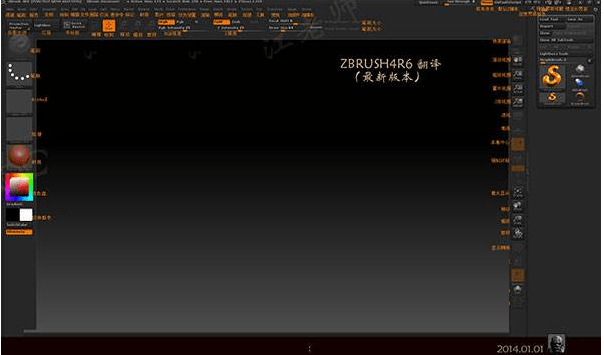
zbrush 4r6软件特点
1.keyshot以快速速度和高渲染质量结合而闻名。无论是更新观点,更改灯光,交换背景或修改真实世界的材料,您都可以以实时的速度查看结果。keyshot工作流程还设计为易于使用,主要基于拖放系统,绕过了精心设计的着色器树的需要。
2.当zbrush到keyshot bridge启用时,keyshot将替代zbrush的bpr渲染。单击zbrush中的bpr按钮,将自动将所有数据发送到keyshot。您不必担心选择您的模型,将噪音转换为实际几何,生成位移图或其他任何东西。zbrush将自动完成所有操作!
3.提供zbrush强大的bpr强大的渲染引擎的替代方案,您现在可以无缝地使用zbrush到keyshot bridge1插件,只需单击鼠标即可将zbrush模型从zbrush转移到keyshot。一个优点是,keyshot可以成为zbrush的第二个屏幕,即使在处理新元素或其他项目时,渲染也会继续完善和改进自身。
功能
1.渲染
zbrush提供了多种方式来渲染2d和3d的工作。完成的渲染可以通过按下文档>导出按钮保存到文件。对于bpr渲染,还有其他选项用于保存渲染过程,然后可以将其合成到图像编辑程序中
2.3d模型材料
如果您正在使用3d对象(如sphere3d或polymesh),则仅当对象处于“编辑”模式或移动,缩放或旋转陀螺仪处于活动状态时,才会应用新材料。在编辑模式下,3d模型的默认行为是使用所选材质
3.预习
默认渲染器,在组成场景或雕刻时使用。它将显示场景的大多数属性,包括预览阴影,但不包括光调色板阴影,复杂的雾,浅色,深度提示和一些材料和其他效果。它确实显示透明度,但最佳渲染器在大多数情况下显着更好
4.二维图形材料
要使用zbrush中的材质,首先请确保按下了绘图调色板中的mrgb按钮(用于颜色和材质)或m按钮(仅适用于材质)。请注意,对于许多操作,默认情况下,mrgb按钮处于打开状态
现在选择一个材料,从工具调色板中选择一个创建像素的工具,如simplebrush或3d工具(如sphere3d),然后开始绘图。无论你绘制什么,都会使用所选的或活动的材料
如果您选择不同的材料,在正常情况下,文件中没有任何改变,除了从中抽出的任何东西将使用新的材料
5.图像分辨率
当渲染图像进行打印时,通常要求图像具有特定的分辨率,例如,高质量的杂志或书籍图像为300 ppi。zbrush没有方法来指定图像的分辨率 - 所有图像都以其精确的像素尺寸呈现(尽管注意aa为上半部分)。为了渲染特定分辨率的正确大小的图像,您需要计算像素尺寸。最简单的方法是在photoshop等图像编辑器中设置一个空白文件,然后记下图像大小的高度和宽度(以像素为单位)
6.装载材料
zbrush从一套材料开始。确切的数字取决于zstartup / materials文件夹中有多少个自定义材料,但是一旦zbrush开始,“材质”选项板中可用的材料数量不会更改
材料可以被认为是占据槽。当您通过材料>加载按钮加载新材料时,它将替换其插槽中当前选定的材料。因此,例如,如果您选择红蜡材料并加载称为blue mist的新材料,则红蜡材料将不再可用。此外,无论您在画布上还是模型中使用了红蜡材质,现在都将被blue mist所取代
这可能需要一些习惯,但它是一种非常强大的材料处理方式。这意味着您不需要将zbrush中的任何材料视为“固定” - 它始终可以更改
不能替代的一种材料是平面颜色材料。如果您加载了选择了“平面颜色”的新材料,则显示的名称将被更改,但属性将不会更改
zbrush4r6安装教程
解压文件
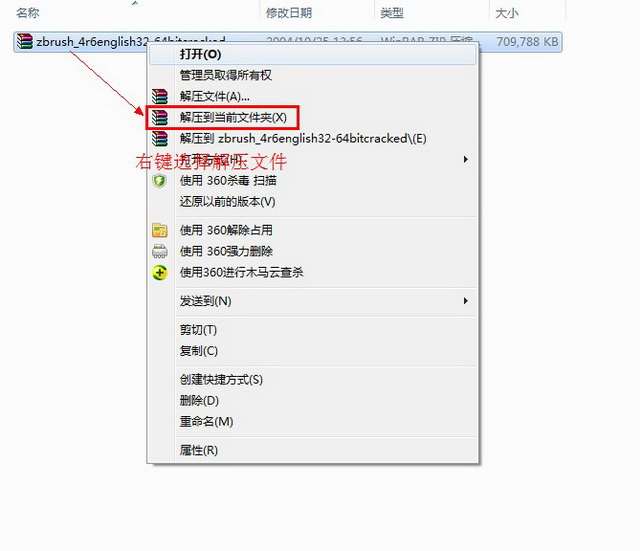
运行安装程序
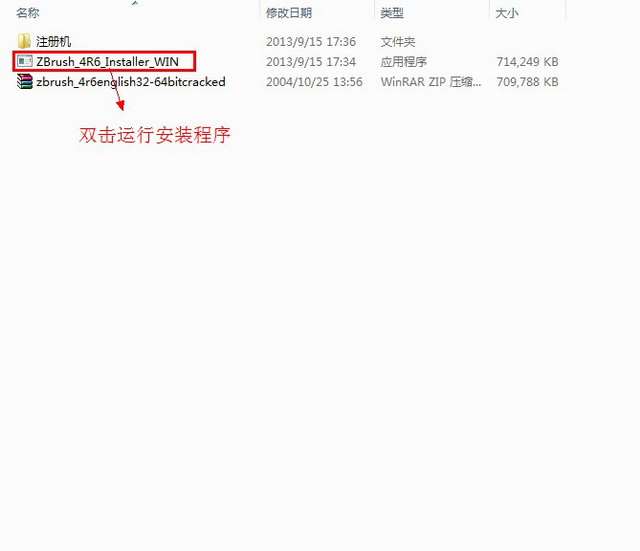
安装向导界面
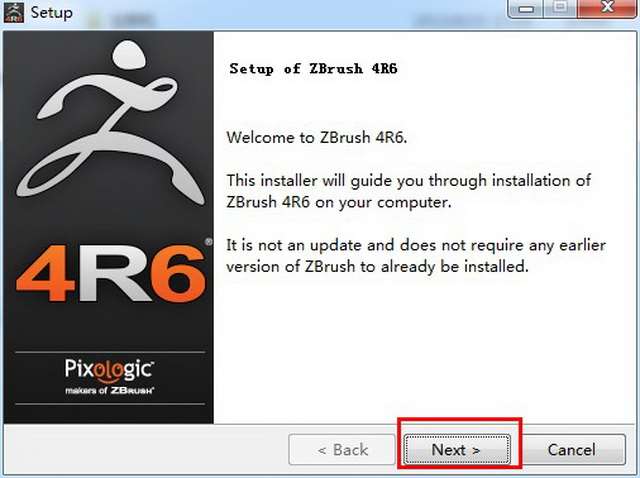
许可协议界面

安装路径的设置
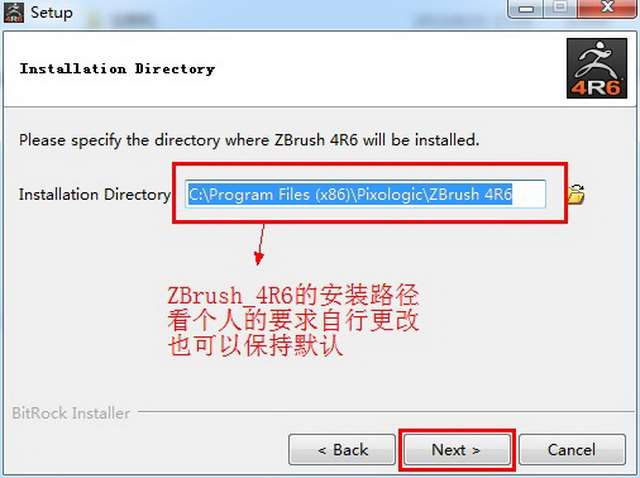
自带插件的安装设定
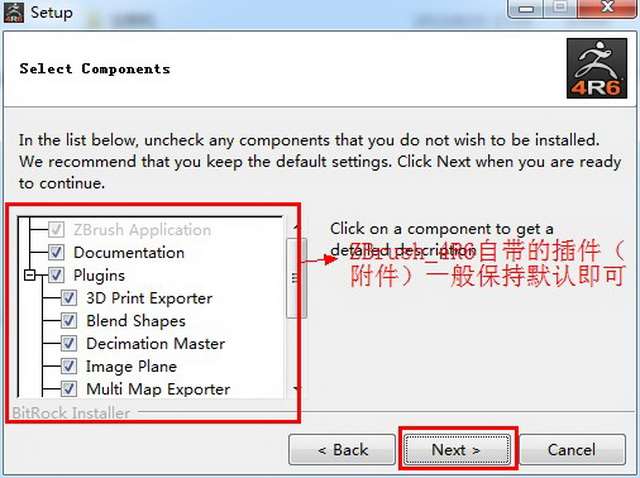
开始安装

正在安装

版本的介绍
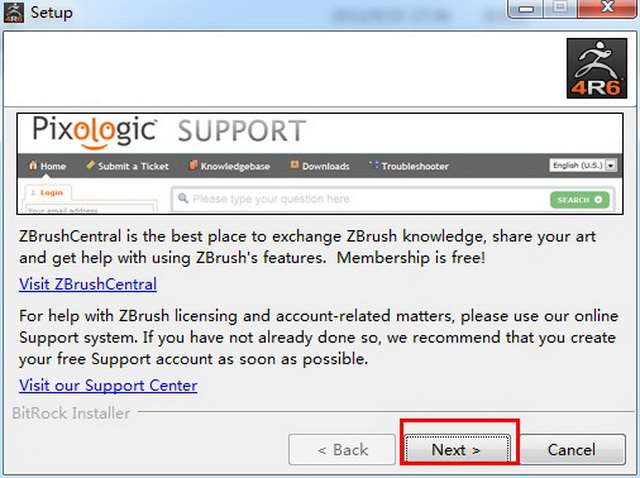
zbrush 4r6安装完成
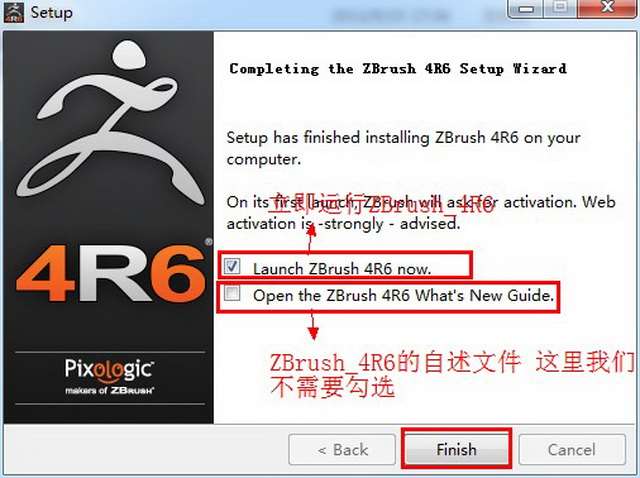
zbrush4r6怎么改中文
Menu-Set(或者是Setting)-Languge-Chinese。点击“OK”确认。这样就设置好了。
下载地址
- Pc版
zbrush 4r6中文版 v4.0 官方版
精品推荐
- zbrush
- 漫画制作软件

zbrush 更多+
zbrush软件常用于游戏行业和特效行业,提供了多样化的设计功能,通过这款软件丰富的功能能够增强你的创造力,各种类型的3d模型都能通过zbrush打造.zbrush每个年度都会更新大版本,并且新增丰富的软件功能.
-

zbrush2019中文版 64位免费版 1.23 GB
下载/简体中文 64位免费版 -

zbrush2020免费版 v2020.1.4 中文版 1.25 GB
下载/简体中文 v2020.1.4 中文版 -

zbrush2021最新版本 v2021.6.6 电脑版 1.48 MB
下载/简体中文 v2021.6.6 电脑版 -

zbrush 4r6中文版 v4.0 官方版 1,000.00 MB
下载/简体中文 v4.0 官方版 -

zbrushcore简体中文版 v4.7 官方版 1.10 GB
下载/简体中文 v4.7 官方版 -

zbrushcore 2018电脑版 v4.7 汉化版 1.10 GB
下载/简体中文 v4.7 汉化版

漫画制作软件 更多+
漫画制作软件是可以用来画漫画的程序,软件中一般都是有很多制作漫画的功能,并且这些软件的功能都是非常专业的,功能丰富,满足不同用户的不同需求,致力为用户提供最方便最好用最高效的制作软件。
-

画世界pro v3.0.0 安卓版 47.31 MB
下载/简体中文 v3.0.0 -
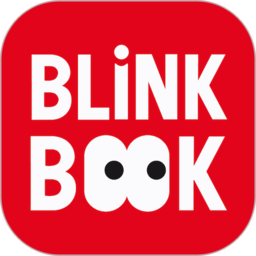
blinkbook画画软件 v3.2.3 安卓版 42.3 MB
下载/简体中文 v3.2.3 -

美术君app v1.0.9 安卓版 97.54 MB
下载/简体中文 v1.0.9 -
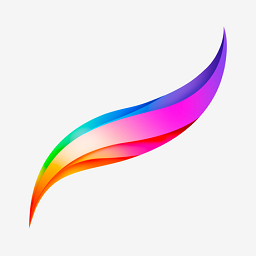
procreate ipad版本 v5.3.13 最新版 469.3 MB
下载/简体中文 v5.3.13 -

漫芽糖简笔画app v1.8.8 安卓版 29.7 MB
下载/简体中文 v1.8.8 -
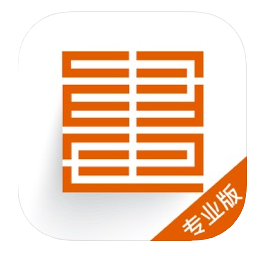
会画了专业版最新版 v6.1.4 安卓版 86.7 MB
下载/简体中文 v6.1.4 -

羊驼cg绘画app v3.6.5 安卓版 29.6 MB
下载/简体中文 v3.6.5 -

触站官方版 v1.36.4 安卓版 47.52 MB
下载/简体中文 v1.36.4
本类排名
本类推荐
装机必备
换一批- 聊天
- qq电脑版
- 微信电脑版
- yy语音
- skype
- 视频
- 腾讯视频
- 爱奇艺
- 优酷视频
- 芒果tv
- 剪辑
- 爱剪辑
- 剪映
- 会声会影
- adobe premiere
- 音乐
- qq音乐
- 网易云音乐
- 酷狗音乐
- 酷我音乐
- 浏览器
- 360浏览器
- 谷歌浏览器
- 火狐浏览器
- ie浏览器
- 办公
- 钉钉
- 企业微信
- wps
- office
- 输入法
- 搜狗输入法
- qq输入法
- 五笔输入法
- 讯飞输入法
- 压缩
- 360压缩
- winrar
- winzip
- 7z解压软件
- 翻译
- 谷歌翻译
- 百度翻译
- 金山翻译
- 英译汉软件
- 杀毒
- 360杀毒
- 360安全卫士
- 火绒软件
- 腾讯电脑管家
- p图
- 美图秀秀
- photoshop
- 光影魔术手
- lightroom
- 编程
- python
- c语言软件
- java开发工具
- vc6.0
- 网盘
- 百度网盘
- 阿里云盘
- 115网盘
- 天翼云盘
- 下载
- 迅雷
- qq旋风
- 电驴
- utorrent
- 证券
- 华泰证券
- 广发证券
- 方正证券
- 西南证券
- 邮箱
- qq邮箱
- outlook
- 阿里邮箱
- icloud
- 驱动
- 驱动精灵
- 驱动人生
- 网卡驱动
- 打印机驱动
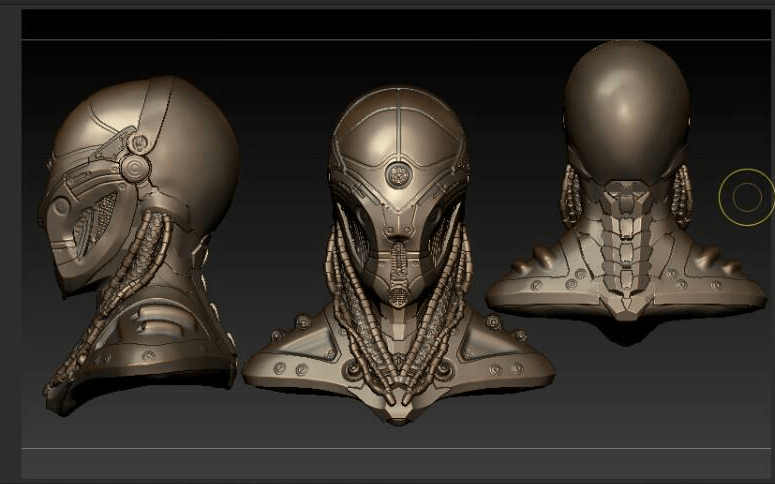














































网友评论